Загубен звук на компютър с Windows 7. Няма значение, ние ще го поправим сами!

Днес ще разгледаме причините, поради които сте загубили звук на компютър с операционна система Windows 7 и как да поправите тази ситуация.
- Проверете качеството на връзката на звуковото устройство към компютъра (слушалки, високоговорители). Вероятно причината е лош контакт или непълно поставен конектор.
- Звуковото устройство наред ли е? За да проверите, поставете в същия конектор, например слушалки. И ако работят, значи проблемът е в колоните. Ако нито едно от алтернативните звукови устройства не произвежда звук, тогава проблемът трябва да се търси в звуковата карта на компютъра.
- Не забравяйте да проверите и конектора. За да направите това, свържете високоговорителите към друг конектор и оценете резултата. Ако нищо не се е променило, преминете към следващата стъпка.
- Изключете/включете звуковата карта.
Използвайте "Диспечер на устройства": "Старт" - щракнете с десния бутон върху реда "Компютър" - "Свойства".
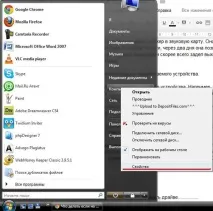
В прозореца, който се показва горе вляво, щракнете върху реда „Диспечер на устройства“.
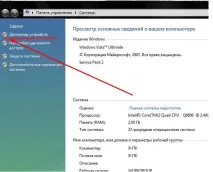
Ако вашият компютър има операционна система windows xp, можете да влезете в "Диспечер на устройства", както следва:
- - "Старт" - щракнете с десния бутон върху реда "Моят компютър"
- - "Имоти"
- - раздел "Оборудване"
- - "Диспечер на устройства".
Има още няколко опции за това как можете да влезете в "Диспечер на устройства":
- "Старт" - "Изпълни" - ръчно въведете devmgmt.msc - "Въведете".
- "Старт" - "Диспечер на устройства" и го изберете.
Така че, когато отворите "Диспечер на устройства", ще видите този прозорец пред вас:
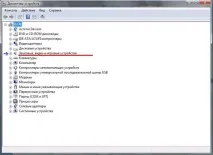
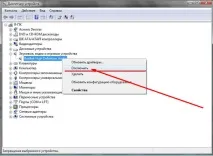
Сега прозорецът трепна за миг и отново светна. Звуковата карта е деактивирана.
Липсва звук на компютър с Windows 7 (решение)
Ако звукът на компютъра с Windows 7 изчезна и след тези препоръки не се възстанови, продължете.
4) Преинсталиране на звуковия драйвер.
Отидете на "Диспечер на устройства" и щракнете с десния бутон върху звуковата карта. Изберете „Свойства“ от контекстното меню, което се появява. След това отворете раздела "Детайли" - "Свойство" - "Идентификационен номер на хардуер".
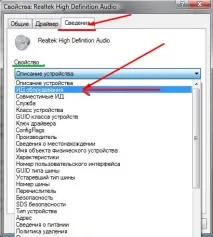
В долната част на прозореца ще видите странни знаци. Това е идентификаторът на хардуера. Трябва да изберете абсолютно всеки елемент от списъка и да щракнете с десния бутон. Изберете „Копиране“ от контекстното меню.
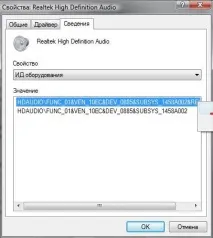
Отворете интернет браузър и отидете на http://devid.info/ru/. В лентата за търсене щракнете с десния бутон - "Поставяне" - "Търсене" (или "Enter").

Изберете вашата операционна система от списъка, който се показва.
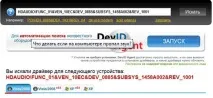
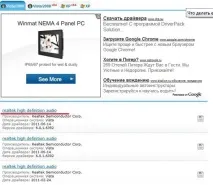
Кликнете върху името му. Ще бъдете отведени до страницата за описание и изтегляне. Трябва да изтеглите драйвера, като използвате втората връзка. След това продължете с инсталацията.
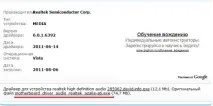
Инсталирал ли си драйвера? Сега рестартирайте компютъра си и проверете отново за звук.
Ако никоя от горните точки не е променила ситуацията, тогава ремонтът и специализираната помощ не могат да бъдат направени тук.